
Bye Bye Lock Screen: Cómo desactivar el bloqueo de pantalla en iPhone

¿Buscas cómo desactivar el bloqueo de pantalla en el iPhone? La seguridad de los datos es muy importante en este mundo digital. Como resultado, todos los fabricantes de teléfonos agregan una función de bloqueo de pantalla en sus teléfonos como mecanismo de seguridad. Aunque habilitar la función de bloqueo de pantalla en su iPhone es una excelente manera de proteger sus datos, puede resultar un problema en caso de que lo olvide. No puede acceder a su iPhone si olvida su bloqueo de pantalla.
¿Significa eso que tu iPhone se vuelve completamente inútil? No, hay varias técnicas para desbloquear un iPhone bloqueado. Puede restablecer de fábrica su iPhone para eliminar el bloqueo de pantalla, pero perderá todos los datos de su iPhone. También puede usar iCloud o iTunes para desactivar el bloqueo de pantalla, pero debe cumplir con algunas condiciones. Este artículo analiza cómo desactivar la pantalla de bloqueo del iPhone. Continúe leyendo para obtener más información.
¿Cansado de tener que desbloquear la pantalla de tu iPhone cada vez que quieres usarlo? Eliminas fácilmente el bloqueo de pantalla si tienes la contraseña del iPhone. Una vez que conozca la contraseña, simplemente puede desactivarla para deshacerse de la pantalla de bloqueo. Los pasos para eliminar el bloqueo de pantalla del iPhone con una contraseña son tan simples como se muestra a continuación:
Paso 1. Inicie la aplicación "Configuración" de su iPhone y toque "Touch ID y código de acceso".
Paso 2. Desbloquea el bloqueo de pantalla de tu iPhone. Navegue hacia abajo en la pantalla y seleccione el botón "Desactivar código de acceso".
Paso 3. Aparecerá un mensaje emergente que le pedirá que confirme la acción de desactivar el bloqueo de pantalla de su iPhone. Toque el botón "Apagar" para deshabilitar el bloqueo de pantalla.
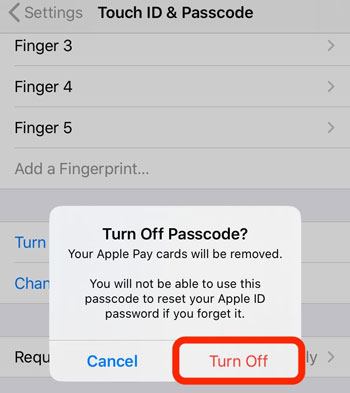
Paso 4. Se le pedirá que ingrese su contraseña o bloqueo de pantalla actual. Introduzca la contraseña o el bloqueo actual para pasar al siguiente paso.
Paso 5. Aparecerá una nueva pantalla. Toque "Desactivar código de acceso" para deshabilitar el bloqueo de pantalla del iPhone.
Leer más:
3 formas sencillas de eliminar la pantalla de deslizamiento para desbloquear el teléfono Samsung
¿Cómo arreglar la pantalla gris de la muerte del iPhone por ti mismo? (8 Soluciones)
¿Hay alguna forma de eliminar el bloqueo de pantalla de un iPhone si olvida la contraseña? Sí, existen varias técnicas para desactivar el bloqueo de pantalla de un iPhone. Sin embargo, algunos métodos son más fiables y fáciles que otros. A continuación se muestran los métodos para desbloquear la pantalla de un iPhone sin contraseña:
La forma más rápida de eliminar los bloqueos de pantalla en cualquier dispositivo iOS es con la ayuda de iOS Unlock. La herramienta está hecha principalmente para evitar cualquier bloqueo de pantalla en el iPhone. Es la mejor herramienta hasta ahora para solucionar todos los problemas de bloqueo iOS. No importa el tipo de bloqueo de pantalla utilizado en un iPhone, evita los bloqueos sin mucho esfuerzo.
Lo más destacado:
Estos son los pasos sobre cómo desactivar la pantalla bloqueada en el iPhone:
01Instala la herramienta en tu PC. Vincula el iPhone y elige la opción "Desbloquear iOS pantalla".

02A continuación, ingrese el dispositivo en modo DFU siguiendo las instrucciones en pantalla.
03Seleccione el modelo y la versión del dispositivo. Asegúrate de que la información sea correcta.

04Presione "Desbloquear ahora" después de que se descargue el firmware. Espere a que continúe el proceso para desbloquear el dispositivo. Su teléfono se desbloqueará después de unos minutos.
Este proceso elimina los datos de su dispositivo. Por lo tanto, asegúrese de hacer una copia de seguridad de sus datos primero.

Te puede gustar:
Cómo personalizar la pantalla de bloqueo en iPhone/iPad con iOS 16/15/14
¿Cómo arreglar el iPhone atascado en el problema del modo SOS de emergencia?
iTunes es una poderosa aplicación de Apple que se utiliza principalmente para hacer copias de seguridad de datos de iDevices, organizar archivos y reproducir música. Sin embargo, también puede usar iTunes para deshabilitar los bloqueos de pantalla olvidados del iPhone. Los siguientes pasos te ayudarán a desactivar el bloqueo de pantalla de tu iPhone utilizando la aplicación iTunes:
Paso 1. Inicie la aplicación iTunes en su PC.
Paso 2. Pon tu iPhone en modo de recuperación. A continuación se muestra una guía para configurar diferentes modelos de iPhone en modo de recuperación:
i. Para iPhone 8 / X / 8 Plus: presione el botón "Subir volumen" y suéltelo apresuradamente. Haga lo mismo con el botón "Bajar volumen" y presione el botón "Reposo / Activación" hasta que aparezca la pantalla "Conectar a iTunes".
ii. Para iPhone 7 y 7 Plus: Mantenga presionados los botones "Activar / Suspender" y "Bajar volumen" simultáneamente hasta que aparezca la pantalla "Conectar a iTunes".
iii. Para iPhone 6s y anteriores: Presione simultáneamente las teclas "Inicio" y "Activación/Suspensión" hasta que aparezca la pantalla "Conectar a iTunes".
Paso 3. Conecte su iPhone a la computadora con un cable de iluminación. iTunes mostrará el mensaje "Hay un problema con el iPhone 'iPhone' que requiere que se actualice o restaure". Toque el botón "Restaurar" y pase al siguiente paso.

Paso 4. La aplicación iTunes le pedirá que verifique que desea borrar los datos y la configuración. Toque el botón "Restaurar y actualizar" para completar el procedimiento.
Consulte también:
¿Cómo hackear el tiempo de pantalla en iPhone 14/13/12/11/XS/XR/X?
¿El iPad no se desliza para desbloquearse? Aquí hay soluciones prácticas
Otra técnica para eludir el bloqueo de pantalla del iPhone es usar iCloud. Sin embargo, debe haber habilitado la función "Buscar mi iPhone" en el iPhone antes de usar iCloud. Si tiene habilitada la función "Buscar mi iPhone", puede seguir los sencillos pasos a continuación para desactivar el bloqueo olvidado usando iCloud:
Paso 1. Dado que su iPhone ya está bloqueado, debe usar un dispositivo iOS diferente para desbloquearlo. Como tal, comience el proceso identificando un dispositivo iOS usar.
Paso 2. Con el dispositivo que ha identificado, navegue hasta el sitio web de iCloud . Use sus credenciales de inicio de sesión de iCloud para iniciar sesión en su cuenta y toque el botón "Buscar mi iPhone".
Paso 3. Presiona el botón "Todos los dispositivos" y elige tu iPhone de la lista de dispositivos disponibles.
Paso 4. Toque la opción "Borrar iPhone" y todas las configuraciones y datos de su iPhone se eliminarán del iPhone. Al eliminar los datos de configuración de su iPhone, se elimina incluso el bloqueo de pantalla del iPhone. Ahora puede recuperar el acceso a su iPhone y configurarlo.

Lecturas adicionales:
¿Cómo desactivar Buscar mi iPhone/iPad con/sin contraseña?
5 formas de solucionar el problema del iPhone congelado en la pantalla de bloqueo con facilidad
Hemos destacado las mejores y más eficientes formas de eliminar la pantalla de bloqueo en el iPhone. Ya sea que recuerde la contraseña o no, podrá deshabilitar el bloqueo de pantalla del iPhone con facilidad. Use iOS Desbloqueo para eliminar convenientemente el bloqueo de la pantalla de bloqueo de su iPhone.
Artículos relacionados:
¿Cómo desbloquear el iPhone XR sin contraseña? (iOS 16 Compatible)
Cómo arreglar el deslizamiento para desbloquear / apagar que no funciona en iPhone
¿Cómo arreglar el iPhone atascado en el modo Zoom rápidamente? (Resuelto)
¿Cómo acceder a un teléfono Android bloqueado a través de USB? [Resuelto]
¿Cómo omitir la pantalla de bloqueo de LG sin reiniciar? [Resuelto]
¿Cómo desbloquear la ID de Apple sin número de teléfono o contraseña de 5 formas comprobadas?